
ปกติแล้ว เอกสารประจำวันทั่วไปไม่จำเป็นต้องใช้การป้องกันด้วยรหัสผ่าน แต่บางครั้ง ถ้าหากข้อมูลในเอกสารค่อนข้างละเอียด คุณอาจจะจำเป็นต้องป้องกันเอกสารเหล่านั้น โดยส่วนมากจะนิยมใช้กับไฟล์เอกสารสำคัญต่างๆที่เป็นความลับ โดยเราสามารถทำได้ทั้งใน Microsoft Word , Excel , PowerPoint เช่น หากคุณเป็นผู้เชี่ยวชาญด้านทรัพยากรบุคคลที่ต้องส่งจดหมายข้อเสนอการจ้างงานใหม่ และในจดหมายนั้นมีข้อมูลที่ละเอียดอ่อน อาทิ หมายเลขประกันสังคม หรือข้อมูลอื่น ๆ ที่มีความเป็นส่วนตัว คุณอาจจำเป็นต้องใช้ฟีเจอร์การปกป้องเอกสารด้วยรหัสผ่าน อีกทั้ง ข้อมูลใด ๆ ก็ตามที่มีความเกี่ยวข้องกับข้อมูลส่วนตัวของบริษัทที่ก็จำเป็นต้องใช้รหัสผ่านเช่นกัน เพราะถ้าหากคอมพิวเตอร์หรือระบบโดนแฮ็กรหัสผ่าน ฟีเจอร์นี้จะกลายเป็นเกราะป้องกันเอกสารอีกชั้นหนึ่ง
ขั้นตอนการใส่รหัสผ่าน
เริ่มจาก Microsoft Word ให้เราคลิกที่ ไฟล์ (File) >> คลิกที่เมนู ข้อมูล (Info) >>> เลือกที่ป้องกันเอกสาร (Protect Document)
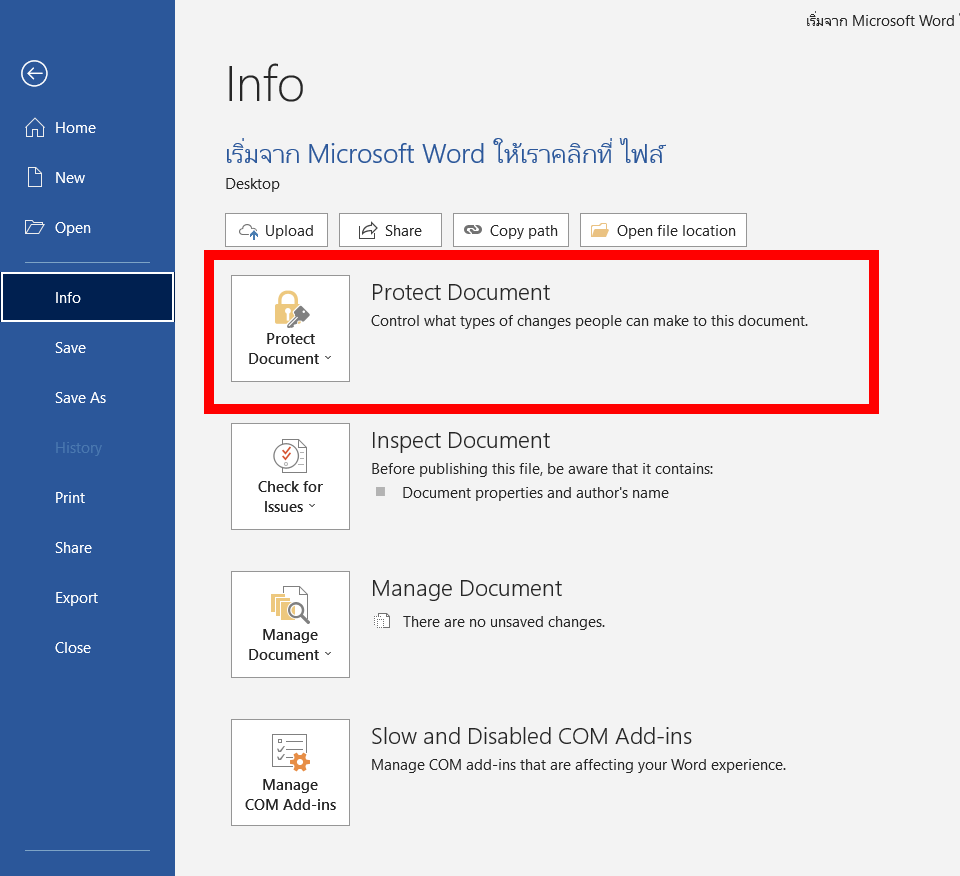
ลือกเข้ารหัสลับด้วยรหัสผ่าน (Encrypt with Password)
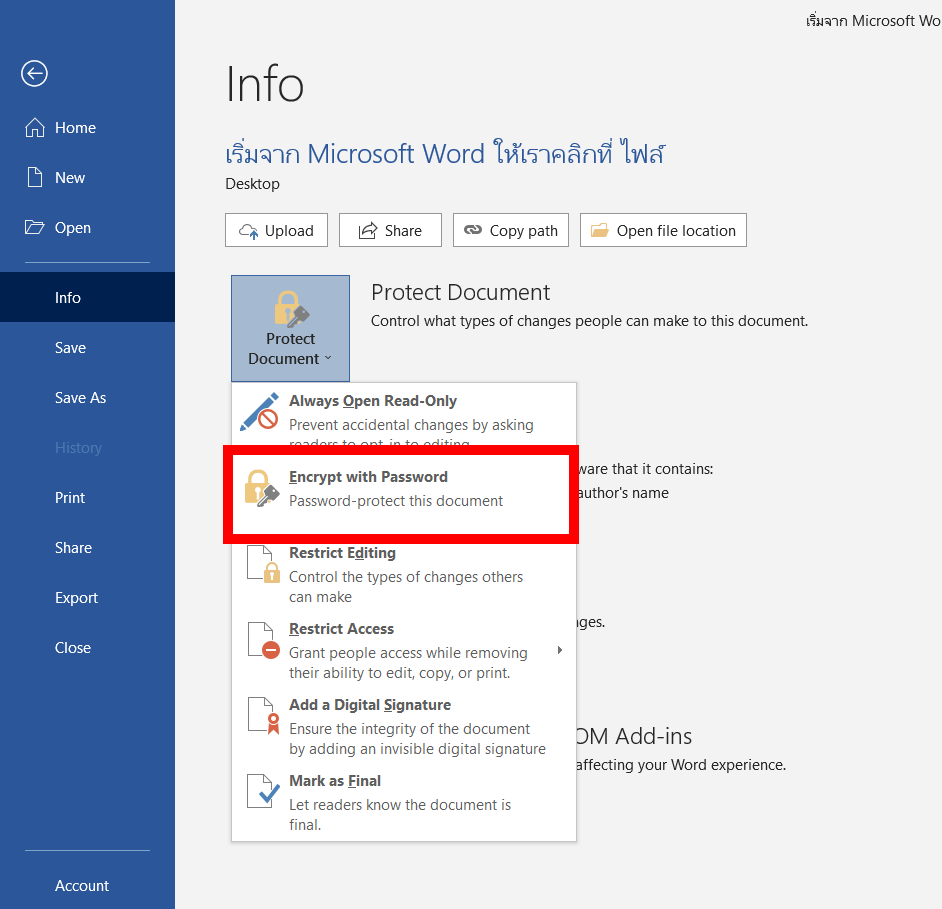
ทำการตั้งค่า Password ที่เราต้องการ
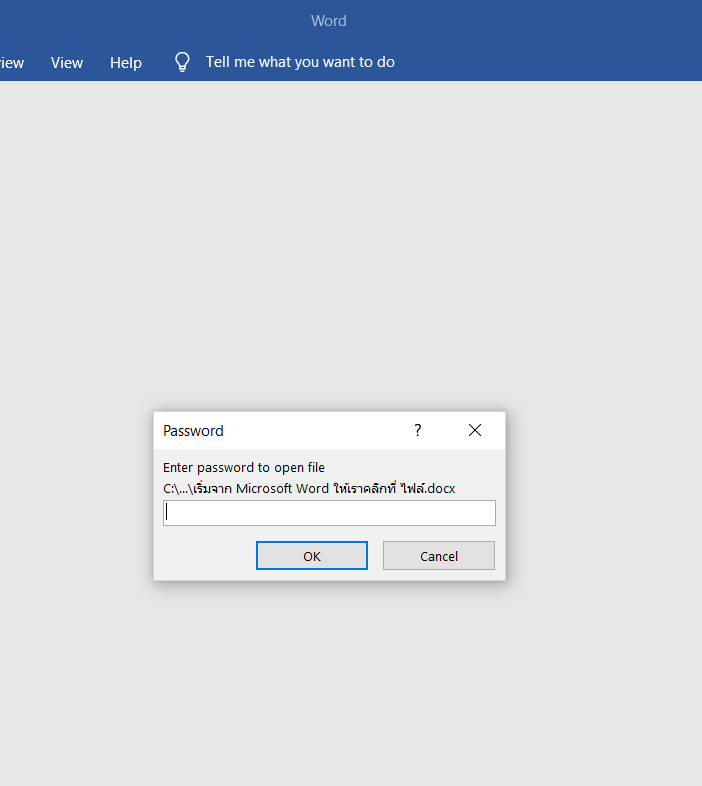
พอเราตั้งเสร็จแล้วจะปรากฏ กรอบสีเหลือง แสดงว่าไฟล์เราได้ถูกตั้ง Password เรียบร้อบแล้ว พอกดเข้าไปในไฟล์ก็จะเจอหน้าจอ แบบนี้ขึ้นให้เรากรอกรหัสผ่านของไฟล์เพื่อเข้าถึงข้อมูลในเอกสาร
ส่วนของ Power Point และ Excle ก็ทำเหมือนกันตาม Word
